虚拟机电脑系统无法启动并提示无法打开磁盘怎么解决
更新日期:2024-03-23 19:02:32
来源:转载
手机扫码继续观看

有用户在电脑中安装了虚拟机系统,开始是可以启动的,但是之后有一次发现无法启动虚拟机系统,并提示“无法打开磁盘……或者某一个快照所依赖的磁盘”,“原因:指定的虚拟磁盘需要修复”。如果遇到了这样的情况,不如按本教程介绍的方法来解决问题。
推荐:电脑操作系统下载
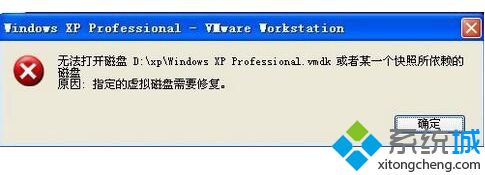
1、打开安装在虚拟机的文件目录;
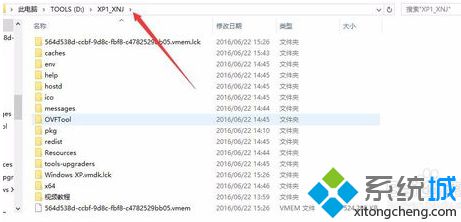
2、找到所有.lck的文件和文件夹,将其全部删除;
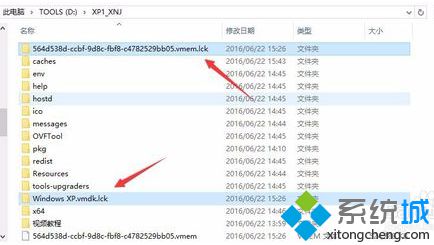
3、之后再次重启虚拟机系统,看看是否还有问题;

4、如果在安装目录中没有找到.lck的文件和文件夹,那么可以在该目录中搜索.lck,将搜索结果中的文件全部删除,再重新启动虚拟机系统即可。
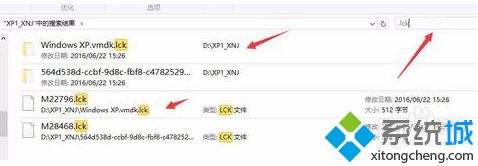
如果发现电脑虚拟机系统无法正常启动,并且提示无法打开磁盘,那么可以参考上述方法进行解决。
该文章是否有帮助到您?
常见问题
- monterey12.1正式版无法检测更新详情0次
- zui13更新计划详细介绍0次
- 优麒麟u盘安装详细教程0次
- 优麒麟和银河麒麟区别详细介绍0次
- monterey屏幕镜像使用教程0次
- monterey关闭sip教程0次
- 优麒麟操作系统详细评测0次
- monterey支持多设备互动吗详情0次
- 优麒麟中文设置教程0次
- monterey和bigsur区别详细介绍0次
系统下载排行
周
月
其他人正在下载
更多
安卓下载
更多
手机上观看
![]() 扫码手机上观看
扫码手机上观看
下一个:
U盘重装视频












